Mit der Funktion „Android Beam“ teilt ihr Daten zwischen zwei Geräten. Beide müssen einen NFC-Chip und mindestens Android 4.0 installiert haben. Wir das Teilen mit „Android Beam“ funktioniert, zeigen wir euch hier auf GIGA.
Die Funktion „Android Beam“ wird von Google in den Android-Versionen 4.0 bis 9.0 unterstützt. Durch sie lassen sich unter anderem Dateien, Webseiten, Apps, Karten und Kontakte mit anderen Smartphones oder Tablets teilen.
Schritt 1: „Android Beam“ aktivieren
- Öffnet die Einstellungen.
- Unter „Drahtlos & Netzwerke“ tippt ihr auf „Mehr“.
- Aktiviert den Schalter bei „NFC“.
- Tippt darunter auf „Android Beam“.
- Stellt sicher, dass der Schalter oben auf „An“ steht.
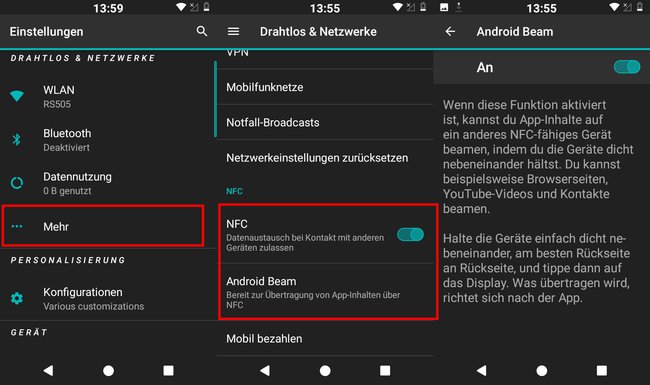
Wenn ihr den Menüpunkt bei euch nicht findet, unterstützt euer Smartphone entweder kein NFC oder ihr habe eine Android-Version älter als 4.0 oder neuer als Android 9.0.
Schritt 2: Dateien mit „Android Beam“ teilen
- Aktiviert bei beiden Geräten NFC und „Android Beam“, wie oben gezeigt.
- Außerdem müssen beide Geräte entsperrt sein.
- Haltet die Rückseite des Geräts an die Rückseite des anderen Geräts.
- Bei einigen Geräten müsst ihr unter Umständen eine bestimmte Stelle an das andere Gerät halten.
- Sobald sich die Geräte verbunden habt, hört ihr ein Signal oder spürt eine Vibration.
- Dann wird das Bild auf eurem Bildschirm verkleinert.
- Tippt auf das Display, wenn „Zum Übertragen tippen“ oder „Zum Beamen berühren“ angezeigt wird.
- Nach der Datenübertragung wir die Verbindung aus Sicherheitsgründen sofort beendet.

App benötigt: Unter Umständen benötigt eines der beiden Geräte eine App, damit die Übertragung funktioniert. Ihr seht dann eine Benachrichtigung, um die benötigte App im Google Play Store herunterzuladen.
Das kann man alles mit NFC machen:
Google schafft „Android Beam“ mit Android 10 ab
- Google hatte „Android Beam“ im Jahr 2010 eingeführt.
- Im Jahr 2019 gibt es die Funktion ab Android 10 nicht mehr.
- Stattdessen wird an der Alternative Fast Share entwickelt, die ähnlich einfach wie Apple AirDrop funktionieren soll.
- Statt NFC wird zukünftig mit den Funktechnologien Bluetooth, WiFi und GPS gearbeitet.
- Das hat den Vorteil, dass beide Geräte nicht mehr direkt übereinander gelegt werden müssen.
- Außerdem ist die Datenübertragung über WiFi deutlich schneller.

